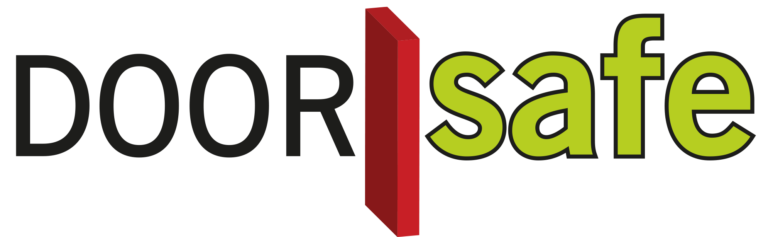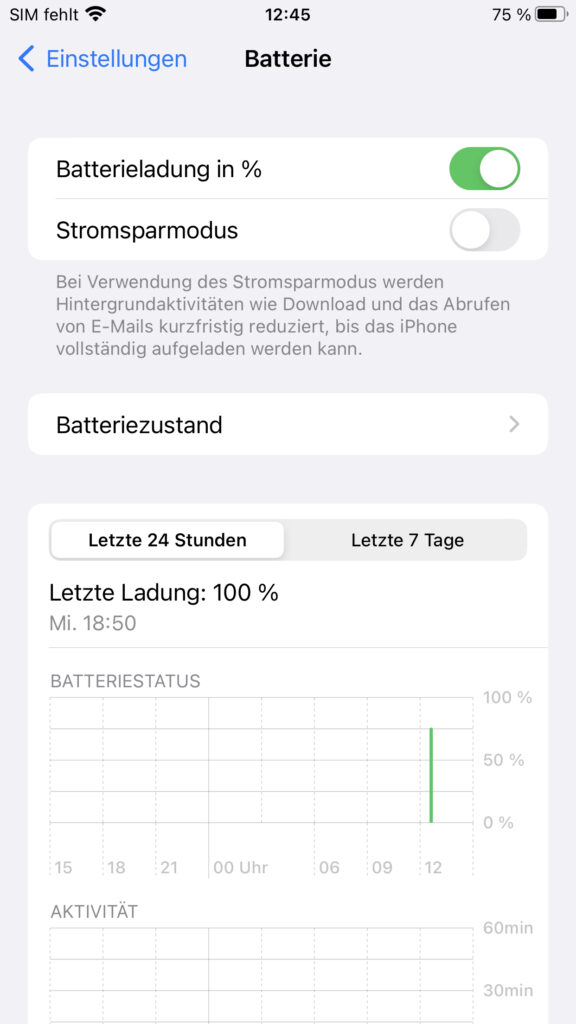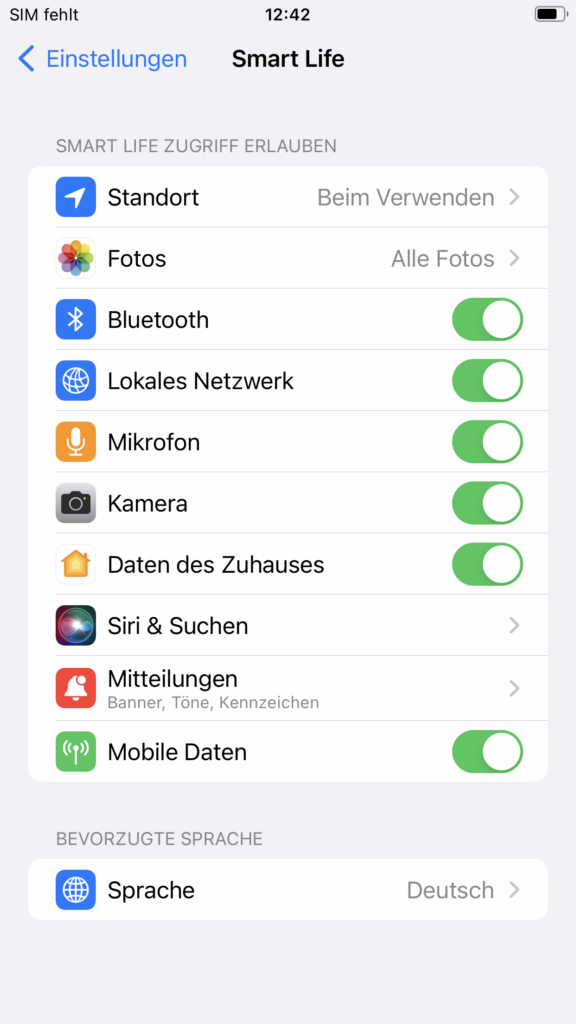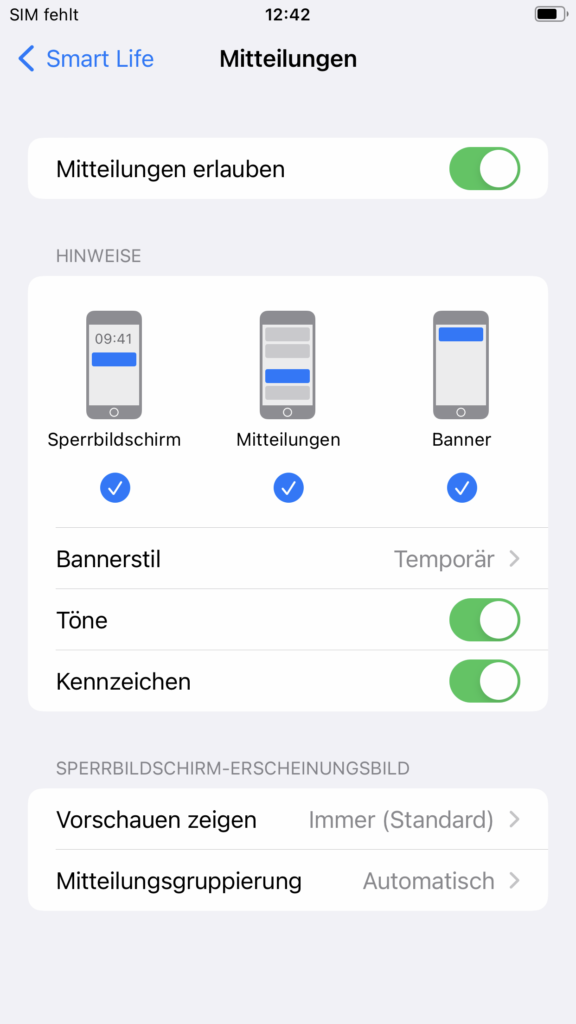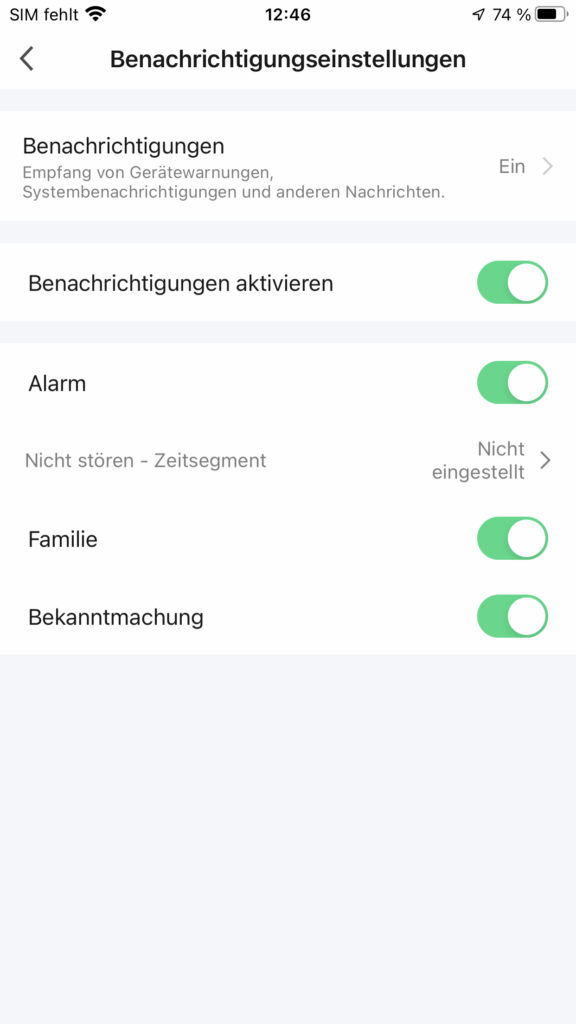Die Art des Tons, der ertönt, wenn die Smart Life App eine Push-Nachricht gibt, kann nicht angepasst werden. Weil dies eine iOS-Einstellung ist.
6700
Schritt 1: Schalten Sie den Stromsparmodus aus
- Gehen Sie zu den iPhone-Einstellungen
- Wählen Sie Batterie aus
- Deaktivieren Sie den Stromsparmodus
Schritt 2: Geben Sie der App die richtigen Berechtigungen
- Gehen Sie zu den iPhone-Einstellungen
- Scrollen Sie nach unten und wählen Sie die Smart Life-App aus der Liste der Apps aus
- Geben Sie der App die richtigen Berechtigungen, siehe Beispiel rechts.
- Wählen Sie Mitteilungen. Und Mitteilungen erlauben, siehe Beispiel rechts.
Schritt 3: Richten Sie die SmartLife-App richtig ein
- Wählen Sie unten in der App: Profil
- Wählen Sie Nachtricht
- Wählen Sie das Rad oben rechts, um zu den Benachrichtigungsinstellungen zu gehen
- Setzen Sie Benachrichtigungen ein, siehe Beispiel rechts.
- Benachrichtigungen aktivieren einschalten, siehe Beispiel rechts.
- Alarm, Familie, Bekanntmachung einschalten, siehe Beispiel rechts.
Möchten Sie auch durch Ihre Türklingel oder Sicherheitskamera auf Ihrem PC schauen können? Und auch mit wem sprechen können? Und Ihr gesamtes SmartHome steuern können?
Dies kann mit einem kostenlosen Android-Emulator wie BlueStacks erfolgen.
BlueStacks ist ein Android-Emulator. Dies wird hauptsächlich für Gamer verwendet, die Spiele spielen möchten, die nur als Apps existieren. Aber auch für Smart Home Nutzer ist dieser perfekt geeignet. Ein Android-Emulator hilft beim Erstellen eines Android Virtual Device (ADV) auf Ihrem PC. Es kann verwendet werden, um Apps aus dem Google Play Store unter Windows oder macOS auszuführen. Sie können jede Android-Anwendung wie ein physisches Android-Gerät installieren, verwenden und deinstallieren. Jeder, vom Gamer über einen Smart-Home-Benutzer bis hin zu einem Android-App-Entwickler, kann es kostenlos nutzen.
Folge diesen Schritten:
- Downloaden und installieren Sie Bluestacks
- Melden Sie sich mit einem Google-Konto bei Android an
- Suchen Sie die Smart Life App im Google App Store und installieren Sie die App
- Melden Sie sich mit einem zusätzlichen Benutzerkonto bei der Smart Life App an (da es nicht möglich ist, sich auf 2 Geräten mit demselben Smart Life Konto anzumelden)
- Teilen Sie dann den Raum oder ein bestimmtes Produkt mit dem zusätzlichen Benutzer in der App (siehe Handbuch zur Funktionsweise des Teilens).
- Wenn jemand klingelt, klingelt Ihr PC, genau wie Ihr Smartphone.
Und Sie können auch über das Mikrofon und die Lautsprecher des PCs mit demjenigen sprechen, der an der Tür klingelt
Sehen Sie sich hier die vollständigen Systemanforderungen von BlueStacks an.
Es gibt auch mehrere Alternativen zu BlueStacks:
10+ BEST Android Emulators For PC And MAC [Updated 2022 List]